I denne artikkelen vil vi vise deg hvordan fikse VPN-tilkoblingsfeil 628 i Windows 11/10 . Noen brukere har klaget over at de får denne feilen når de kobler til VPN-klienten direkte eller starter VPN-klienten fra en batchfil eller PowerShell-skript. I en annen situasjon oppstår dette problemet når en administrator prøver å koble VPN til standard brukerkontoer. Mens administratorkontoen er i stand til å koble til VPN, gir brukernes egen konto tilkoblingsfeilen. Denne VPN-tilkoblingsfeilmeldingen kan se slik ut:
Feil 628: Tilkoblingen ble avsluttet av den eksterne datamaskinen før den kunne fullføres.

Rett opp VPN-tilkoblingsfeil 628 i Windows 11/10
For å fikse VPN-tilkoblingsfeil 628 på en Windows 11/10 PC, er løsningene nedenfor nyttige. Før du prøver disse rettelsene, bør du oppdater ruterens fastvare eller modemdrivere og se om det hjelper. Sjekk også påloggingsinformasjonen du oppgir for VPN-tilkoblingen din. Hvis problemet vedvarer, bruk disse løsningene:
- Deaktiver antivirusprogrammet eller brannmuren midlertidig
- Tillat de nødvendige protokollene
- Installer WAN Miniport-drivere på nytt
- Tilbakestill TCP/IP eller Internett-protokoll.
La oss se disse løsningene i detalj.
Windows 7 testmodus
1] Deaktiver antivirusprogrammet eller brannmuren midlertidig
Dette er en grunnleggende løsning, men kan være veldig nyttig. Det er mulig at antivirusprogrammet eller brannmuren du bruker vurderer VPN-tilkoblingen som en trussel og derfor blokkerer forbindelsen fra å opprettes.
Hvis dette er tilfelle, deaktiver antivirusprogrammet og/eller brannmuren midlertidig og sjekk om du kan koble til VPN. Hvis ja, bør du legge til VPN-klienten eller tjenesten til den tillatte listen eller legge den til unntakslisten til tillate VPN gjennom brannmur og antivirusprogram i Windows 11/10-systemet.
2] Tillat de nødvendige protokollene
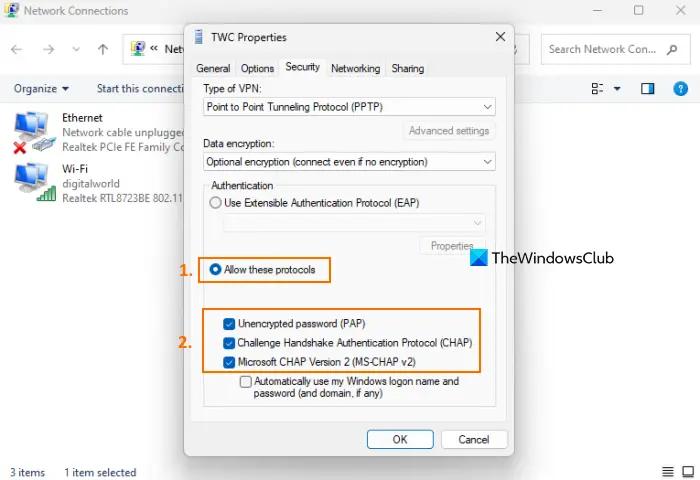
Dette er den mest nyttige løsningen for å fikse VPN-tilkoblingsfeil 628. For å etablere en VPN-tilkobling er det nødvendig å tillate de nødvendige protokollene som kan inkludere KAP , PAP , og MS-CHAP v2 . Ellers kan dette mislykkes med å etablere VPN-tilkoblingen. Her er trinnene:
- Åpne kontrollpanelet på din Windows 11/10 PC
- Velg Nettverk og Internett kategori
- Velg nå Nettverk og delingssenter alternativ
- Klikk på Endre adapterinnstillinger alternativet tilgjengelig på venstre side
- EN Nettverkstilkoblinger vinduet åpnes hvor du vil se alle tilgjengelige tilkoblinger, enten det er Wi-Fi, frakoblet VPN-tilkobling, Ethernet, etc.
- Høyreklikk på VPN-tilkoblingen din og velg Egenskaper alternativ
- I Egenskaper-boksen bytter du til Sikkerhet fanen
- Sett Type VPN ved hjelp av rullegardinmenyen. For eksempel, hvis tilkoblingen er PPTP, velg Point to Point Tunneling Protocol (PPTP)
- Plukke ut Tillat disse protokollene alternativ. Etter dette velger du følgende protokoller:
- Ukryptert passord (PAP)
- Challenge Handshake Authentication Protocol (CHAP)
- Microsoft CHAP versjon 2 (MS-CHAP v2)
- Trykk på OK-knappen.
Hvis det ikke fungerer å velge alle disse protokollene, velg kun CHAP-protokoll, MS-CHAP v2 eller PAP-protokoll, og lagre endringene. Prøv nå å koble til VPN og det burde løse problemet.
I slekt: Rett opp VPN-feil 691, den eksterne tilkoblingen ble ikke opprettet eller avvist
3] Installer WAN Miniport-drivere på nytt
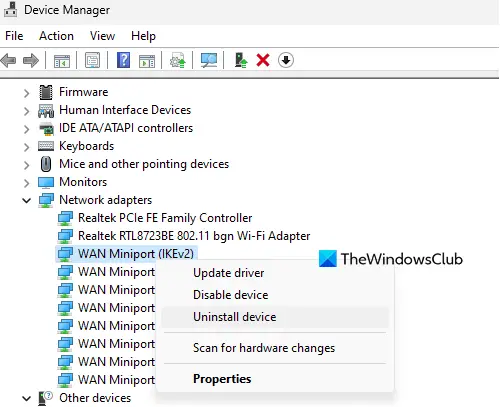
Denne løsningen er nyttig hvis VPN har gjort endringer i WAN-miniporter og på grunn av denne VPN-tilkoblingen resulterer i feil 628. Hvis dette er tilfelle, må du installere WAN-miniport-driverne på nytt ved hjelp av Enhetsbehandling. Fremgangsmåten er:
- Åpne Enhetsbehandling vindu
- Bruke Utsikt menyen og velg Vis skjulte enheter alternativ
- Utvid nå Nettverksadaptere seksjon
- Høyreklikk på WAN-miniport (IKEv2) enhetsdriver
- Klikk på Avinstaller enheten alternativet og en liten bekreftelsesboks åpnes
- trykk Avinstaller knapp
- Gjenta disse trinnene for å avinstallere WAN-miniport (IP) og WAN-miniport (IPv6) enhetsdrivere
- Åpne Handling menyen og velg Skann etter maskinvareendringer alternativ.
Dette vil reinstallere disse WAN Miniport-driverne.
4] Tilbakestill TCP/IP eller Internett-protokoll
Denne løsningen hjalp også noen brukere og kan også fungere i ditt tilfelle. VPN-tilkoblingen din kan mislykkes hvis TCP/IP eller Internett-protokoll er ødelagt på grunn av problemer med Internett-tilkobling og pakker ikke overføres over nettverket. Så, tilbakestill TCP/IP eller Internett-protokoll på Windows 11/10-systemet, start det på nytt og se om dette fungerer.
Hva er feil 868 VPN Windows 11?
VPN-feil 868 oppstår når du prøver å opprette en tilkobling til VPN-klienten din, men tilkoblingen er ikke opprettet med serveren. Det kan oppstå når sikkerhetsprogramvaren blokkerer tilkoblingen eller porten er blokkert av nettverksleverandøren. For å løse denne feilen, tøm eller tøm DNS-bufferen, deaktiver sikkerhetsprogramvaren midlertidig eller endre nettverket og koble til VPN.
Hvorfor kan ikke Windows 11 koble til VPN?
Du kan få problemer med å koble til VPN i Windows 11/10 av forskjellige årsaker. Det kan skje hvis riktig VPN-protokoll ikke er angitt, nettverksdrivere er utdaterte, det er et eller annet problem med WAN Miniport-drivere, IPv6-protokollen forårsaker et problem, osv. Så hvis VPN fungerer ikke på din Windows-PC , installer deretter nettverksdrivere på nytt, deaktiver IPv6-protokollen, reinstaller WAN Miniport-drivere, endre VPN-protokollen osv. Problemet kan også være med selve VPN-verktøyet. Så i så fall kan reinstallering av VPN-verktøyet du bruker fikse problemet.
Les neste: Rett opp VPN-feil 609, en enhetstype ble spesifisert som ikke finnes på Windows-PC .





![MSINFO32.exe Systeminformasjon fungerer ikke [Fiks]](https://prankmike.com/img/errors/7D/msinfo32-exe-system-information-not-working-fix-1.jpg)








![VGA-lyset på hovedkortet er PÅ [Fix]](https://prankmike.com/img/hardware/E2/vga-light-on-motherboard-is-on-fix-1.webp)
